Hagámoslo sencillo: Un gran plugin de migración de WordPress necesita tres cosas. Debe ser fiable, fácil de usar y funcionar con cualquier alojamiento.
Lamentablemente, muchos plugins no cubren estas necesidades básicas. Esto suele dar lugar a migraciones fallidas y a usuarios insatisfechos.
Por eso nos encanta utilizar Duplicator para nuestros sitios web asociados. Hace bien las tres cosas. Pero al trabajar con muchos usuarios diferentes de WordPress, hemos aprendido que cada sitio web tiene sus propias necesidades.
Algunos propietarios de tiendas necesitan características especiales. Otros sólo quieren la forma más fácil de mover su sitio.
Hemos hecho el duro trabajo de probar los mejores plugins de migración de WordPress para usted. Hemos mirado cuáles pueden manejar sitios grandes sin problemas. Hemos marcado / comprobado cuáles hacen que mover su sitio sea sencillo. Y descubrimos cuáles le dan más por su dinero.
Aquí encontrarás opciones gratuitas y de pago, así que hay para todos los bolsillos. ¿Listo para ver cómo funcionan estos plugins de migración de WordPress? Empecemos.
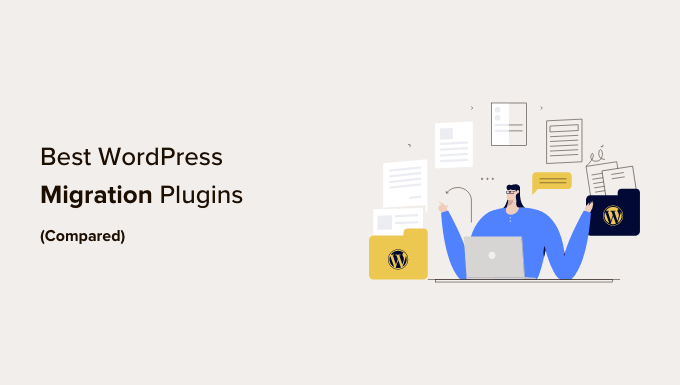
Nuestra selección de los mejores plugins de migración para WordPress 🏆
¿Tienes poco tiempo? Aquí tienes una rápida comparación de los mejores plugins de migración de WordPress que pasan el corte final:
| Rank | Plugin Name | Best For | Starting Price |
|---|---|---|---|
| 🥇 | Duplicator | Overall WordPress Migration | $49.50/yr |
| 🥈 | UpdraftPlus | Selective Migration | $70/yr |
| 🥉 | Jetpack VaultPress Backups | WooCommerce Sites | $59.40/yr |
| 4 | All-in-One WP Migration | Simple Migrations | Free (Paid add-ons) |
| 5 | Migrate Guru | Free Migrations | Free |
| 6 | Solid Backups | Advanced Transfers | $8.25/mo |
| 7 | ManageWP | Developers with Clients | $2/site/mo |
| 8 | Total Upkeep | Budget-Friendly Plugin | $2.50/mo |
| 9 | WP Migrate | Local Development | $49/yr |
| 10 | SiteGround Migrator | SiteGround Hosting | Free |
Siga leyendo para conocer nuestras reseñas / valoraciones detalladas de cada plugin y saber qué características les hacen destacar y por qué podrían ser el complemento perfecto para su migración a WordPress.
Nuestro proceso para probar los mejores plugins de migración de WordPress
Desde que WPBeginner comenzó en 2009, hemos crecido mucho. Nuestras necesidades de alojamiento hoy en día son muy diferentes de cuando empezamos. Hemos tenido que cambiar de proveedor de alojamiento WordPress varias veces para ser compatibles con / dar soporte a nuestro crecimiento.
Por eso probamos los plugins de migración con tanto cuidado. Sabemos lo malo que puede ser que un traslado falle y su sitio se bloquee.
Para evaluar los mejores plugins de migración, hemos desglosado las cosas en estos criterios clave:
- Métodos de migración: Cada plugin funciona de forma diferente. Algunos trasladan su sitio directamente entre servidores. Otros necesitan que instales WordPress en tu nuevo sitio primero. Te explicaremos cómo funciona cada plugin para que puedas elegir el método que más te guste.
- Integración de copias de seguridad: ¿El plugin crea copias de seguridad fiables antes de la migración? Esto es esencial para tener una red de seguridad si algo va mal. Duplicator y UpdraftPlus le permiten elegir exactamente qué hacer copia de seguridad y restaurar. Además, se integran con los servicios de almacenamiento en la nube más populares.
- Rendimiento del servidor: ¿El proceso de migración ralentiza tu sitio web? Algunos plugins tienen un rendimiento rápido desde el primer momento, mientras que otros, como Jetpack, utilizan sus propios servidores en lugar de imponer impuestos a los recursos de su alojamiento. Esto significa que su sitio seguirá siendo adaptable durante la migración.
- Manejo de datos: ¿Qué tal maneja el plugin las bases de datos grandes? Te diremos si un plugin puede manejar datos serializados correctamente o si incluye una función fiable de búsqueda y reemplazo para actualizaciones de bases de datos.
- Capacidades multisitio: Comprobamos la capacidad de cada plugin para gestionar complejas redes multisitio de WordPress. Duplicator nos ha parecido especialmente fiable para migraciones multisitio, ya que ofrece características como la conversión de subsitios en instalaciones independientes.
Por supuesto, también consideramos los requisitos mínimos que cualquier buen plugin de WordPress debe tener. Esto incluye una interfaz de usuario intuitiva y una buena relación calidad-precio. Después de todo, ¿de qué sirve un potente plugin de migración si no se sabe cómo usarlo?
¿Por qué confiar en WPBeginner?
WPBeginner está dirigido por Syed Balkhi, un experto reconocido en la comunidad de WordPress. Nuestro equipo se ha encargado personalmente de decenas de migraciones de sitios web, incluidas las de nuestro servicio gratuito de configuración de blogs de WordPress.
Todas las recomendaciones de plugins proceden de pruebas prácticas en las que se han establecido sitios de prueba y realizado múltiples migraciones. Nuestro equipo editorial comprueba todos los detalles antes de su publicación para garantizar su exactitud. También supervisamos / seguimos / vigilamos las reseñas de los usuarios para detectar posibles conflictos / incidencias que podríamos pasar por alto en nuestro entorno de pruebas.
¿Quiere saber más? Marque / compruebe nuestras directrices editoriales.
Ahora, echemos un vistazo a nuestra selección de los mejores plugins de migración de WordPress.
1. Duplicator (Mejor plugin de migración de WordPress)

Duplicator es el plugin de migración de WordPress más versátil, utilizado por más de 1,5 millones de sitios web en todo el mundo. Lo hemos probado con nuestros propios sitios web asociados (¡que pueden ser muy grandes!) y con nuestros proyectos más pequeños. Siempre funciona a la perfección.
Hemos cubierto esta migración y copia de seguridad plugin más ampliamente en nuestra reseña / valoración Duplicator.

La versión gratuita te permite crear un archivo de copia de seguridad y moverlo a tu nuevo alojamiento sin tener que establecer WordPress primero. Con la versión pro, es aún más fácil, ya que puedes utilizar la característica de importación de servidor a servidor.
Esto migrará un sitio web WordPress directamente desde un enlazar. No es necesario descargar ni subir ningún archivo.
Si utiliza un alojamiento gestionado de WordPress como WordPress.com o WPEngine, Duplicator funciona perfectamente con estos servicios. Esto hace que sea muy fácil mover su sitio entre diferentes empresas de alojamiento.
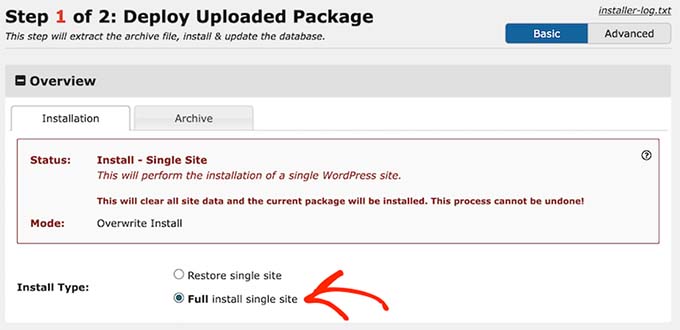
También nos gusta que puedas mover sitios que comparten una base de datos con otras instalaciones de WordPress. Esto es genial si estás ejecutando varios sitios de WordPress en la misma cuenta de alojamiento o necesitas migrar un sitio que comparte recursos con otros.
Además, todos tus datos permanecen seguros durante el traslado, gracias al cifrado AES-256 estándar del sector.
Ventajas de Duplicator:
- El proceso de migración nos parece fácil de seguir, desde la creación del paquete de archivo hasta su subida a un nuevo alojamiento sin instalar WordPress.
- Existe la opción de trasladar sitios directamente entre servidores (sin necesidad de descargar manualmente los archivos al ordenador).
- Funciona automáticamente con los principales proveedores de alojamiento de WordPress sin necesidad de configuración adicional.
- Es compatible con redes multisitio, incluida la posibilidad de convertir subsitios en sitios web independientes.
- Característica integrada de búsqueda y sustitución que detecta y actualiza todas las URL de su sitio web cuando se traslada a un nuevo dominio.
- Gestiona sin problemas las migraciones de bases de datos compartidas, lo que resulta perfecto para trasladar varias instalaciones de WordPress.
Contras de Duplicator:
- La versión gratuita no tiene la capacidad de importar una copia de seguridad de WordPress desde el escritorio.
Precios: Existe una versión gratuita. Los planes de pago empiezan en 49,50 $ al año para 2 sitios. Los planes más grandes cuestan 99,50 $ (5 sitios), 199,50 $ (20 sitios) y 299,50 $ (100 sitios) al año. Además, puede utilizar nuestro código de cupón de Duplicator para obtener un 60% de descuento en su primera compra.
Por qué recomendamos Duplicator: Tras realizar pruebas exhaustivas, hemos descubierto que Duplicator es la herramienta más fiable y fácil de usar para trasladar sitios web WordPress de cualquier tamaño. Por eso la hemos colocado en el número uno de nuestra lista.
2. UpdraftPlus (opciones flexibles de migración)
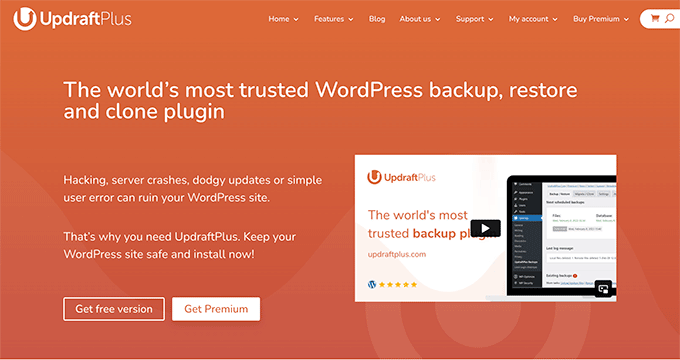
UpdraftPlus es un plugin de migración de WordPress que te da un control preciso sobre qué partes de tu sitio quieres migrar. Puedes elegir mover solo tu base de datos, plugins específicos, temas seleccionados o solo tu carpeta de subidas cuando eso sea todo lo que necesites.
Puede encabezado a nuestra reseña / valoración UpdraftPlus si desea obtener más información. Pero, en general, creemos que este enfoque selectivo es particularmente útil cuando sólo estás moviendo partes específicas de tu sitio.
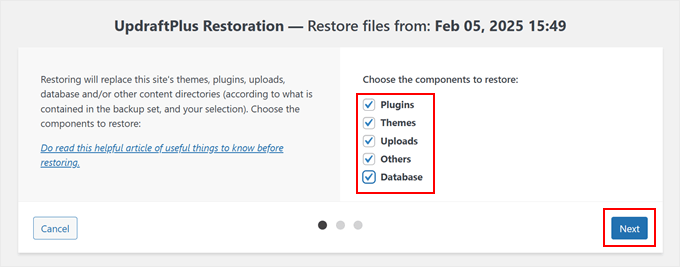
La versión gratuita te permite trasladar tu sitio descargando una copia de seguridad de WordPress de tu sitio original y subiéndola a tu nueva ubicación. Aunque este proceso manual funciona, requiere más pasos en comparación con la versión premium, que ofrece transferencias directas de sitio a sitio.
Además, UpdraftPlus incluye una función integrada de búsqueda y sustitución que actualiza las URL de tu base de datos durante la migración. Esto le ahorra tener que instalar herramientas adicionales para enlazar enlaces después de mover su sitio.
Ventajas de UpdraftPlus:
- La migración selectiva le permite elegir exactamente qué partes de su sitio trasladar, guardando o ahorrando tiempo cuando no lo necesita todo.
- Nos gusta que la herramienta de búsqueda y sustitución pueda actualizar automáticamente todas las URL de tu sitio durante la migración.
- Facilita el uso de copias de seguridad de otros plugins, por lo que no estás bloqueado en un solo sistema.
- Funciona sin problemas con los proveedores de alojamiento de WordPress más conocidos.
- Incluye un proceso de restauración fácil de seguir que le guía paso a paso.
- Maneja con facilidad tanto sitios normales de WordPress como redes multisitio.
Contras de UpdraftPlus:
- La versión gratuita requiere la descarga y subida manual de copias de seguridad para las migraciones, mientras que las opciones premium ofrecen transferencias directas de sitio a sitio.
Precios: Existe una versión gratuita. Los planes Premium cuestan a partir de 70 $ al año para 2 sitios, con niveles superiores disponibles por 95 $ (10 sitios), 145 $ (35 sitios) y 195 $ (sitios ilimitados) al año.
Por qué recomendamos UpdraftPlus: Cuando necesitas mover sólo partes de tu sitio en lugar de todo, UpdraftPlus lo hace simple.
3. Copia de seguridad de Jetpack VaultPress (plugin de migración de WooCommerce)
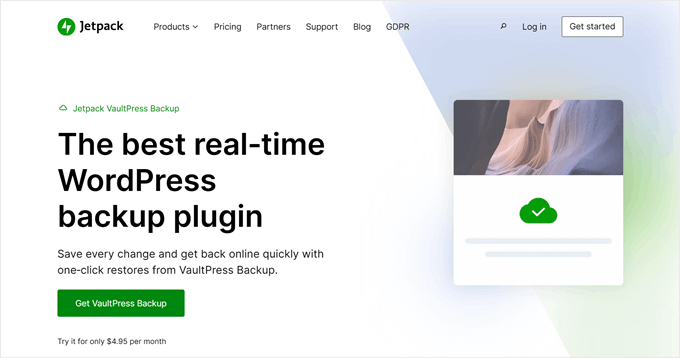
Como solución oficial de copias de seguridad de Automattic (la empresa detrás de WordPress.com), Jetpack VaultPress Backup ofrece protección de nivel empresarial para tiendas WooCommerce.
Lo hemos utilizado nosotros mismos en WPBeginner y apreciamos particularmente cómo se ejecuta copias de seguridad en sus propios servidores en lugar de su servidor de alojamiento. Esto mantiene su sitio rápido durante las migraciones. Puedes marcar / comprobar nuestra reseña / valoración de Jetpack para más detalles.
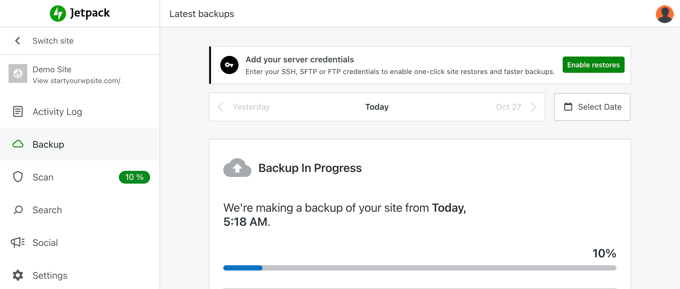
Gracias al sistema de copia de seguridad en tiempo real del plugin, todas las ofertas y actualizaciones de productos se registran al instante. Esto es importante para las tiendas en línea donde los nuevos pedidos pueden entrar en cualquier momento durante el proceso de migración.
Nuestra característica favorita es el hecho de que todas las copias de seguridad se almacenan en múltiples ubicaciones de todo el mundo utilizando la infraestructura de WordPress.com. Esto significa que puedes restaurar tu sitio incluso si los servidores de tu alojamiento se caen durante la migración, que es una preocupación común cuando se cambia de alojamiento.
Ventajas de la copia de seguridad de Jetpack VaultPress:
- Mantiene sus últimos pedidos de WooCommerce seguros durante la restauración del sitio.
- Almacena copias de seguridad en varios servidores de todo el mundo para un acceso fiable.
- Le permite restaurar su sitio incluso cuando su alojamiento no funciona (lo que consideramos importante para las empresas en línea).
- Funciona sin problemas con los principales proveedores de alojamiento de WordPress.
- Ofrece restauraciones con un solo clic a través de su aplicación móvil.
- Proporciona copias de seguridad en tiempo real para capturar cada cambio.
Contras de la copia de seguridad de Jetpack VaultPress:
- No es compatible con instalaciones multisitio ni con URL de sitios divididos.
- Por un precio superior al de Duplicator, su relación calidad-precio nos parece insuficiente.
Precios: Existe una versión gratuita, pero no tiene la característica de migración. Los planes de pago cuestan a partir de 4,95 dólares al mes (facturados anualmente a 59,40 dólares) e incluyen un periodo de prueba gratuito de 14 días.
Por qué recomendamos Jetpack VaultPress Backup: Es una opción segura para mover sitios WooCommerce ya que protege todos los datos de tu tienda durante la migración.
4. Migración WP todo en uno (lo mejor para migraciones sencillas)
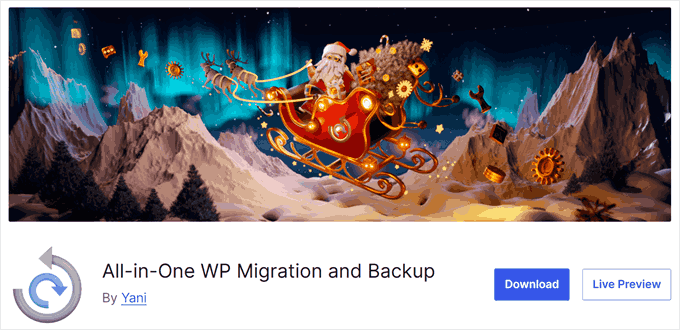
All-in-One WP Migration adopta un enfoque sencillo para la transferencia de sitios de WordPress. Con más de 5 millones de instalaciones activas, se ha hecho popular entre los usuarios que buscan una herramienta de migración sencilla y sin ajustes complicados.
Hemos comparado este plugin con Duplicator, ya que algunos lectores necesitaban ayuda para averiguar cuál es la mejor opción para ellos. Visita nuestra reseña / valoración de All-in-One WP Migration vs Duplicator para obtener más información.
La versión gratuita se centra en tres características fundamentales: exportar el sitio, importarlo a una nueva ubicación y crear copias de seguridad.
Lo que lo hace especialmente fácil de usar es su sistema de importación de arrastrar y soltar. Basta con arrastrar el archivo de copia de seguridad a la interfaz del plugin para que éste se encargue del resto.
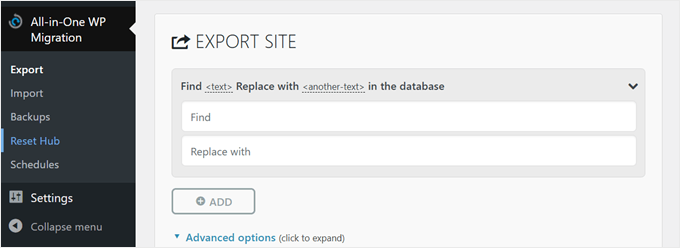
Si necesitas más características, All-in-One WP Migration ofrece varias extensiones para añadir funcionalidades. Nos encanta la extensión de Google Drive, que te permite almacenar copias de seguridad directamente en la nube, y la extensión URL que importa sitios web directamente desde un enlace.
Una limitación que descubrimos es la restricción de tamaño de subida de 256 MB en la versión gratuita. Aunque esto funciona bien para sitios pequeños, necesitarás el añadido Unlimited si estás moviendo una instalación de WordPress más grande.
Ventajas de la migración WP todo en uno:
- El plugin está disponible en más de 50 idiomas, lo que lo hace accesible a usuarios de todo el mundo.
- Un sencillo sistema de arrastrar y soltar hace que importar sitios sea increíblemente fácil.
- Funciona con versiones anteriores de WordPress, por lo que es ideal para sitios heredados.
- Incluye una herramienta fiable de búsqueda y sustitución para actualizar las URL de los sitios.
- Compatible con la mayoría de proveedores de alojamiento sin necesidad de configuración adicional.
- Es compatible con todas las versiones de bases de datos MySQL y MariaDB.
Contras de la migración WP todo en uno:
- La versión gratuita tiene un límite de subida de 256 MB, que no es suficiente para los sitios más grandes.
- Los costes pueden añadirse rápidamente si necesita varias ampliaciones.
Precios: El núcleo del plugin es gratuito. La extensión Unlimited elimina el límite de subida por 69 $ al año, mientras que otras extensiones, como el soporte de almacenamiento en la nube, cuestan a partir de 99 $ al año.
Por qué recomendamos All-in-One WP Migration: Es perfecto para los usuarios que desean una forma sencilla y fiable de trasladar sus sitios web de WordPress sin tener que lidiar con ajustes complejos.
5. Migrate Guru (plugin gratuito de migración de WordPress)
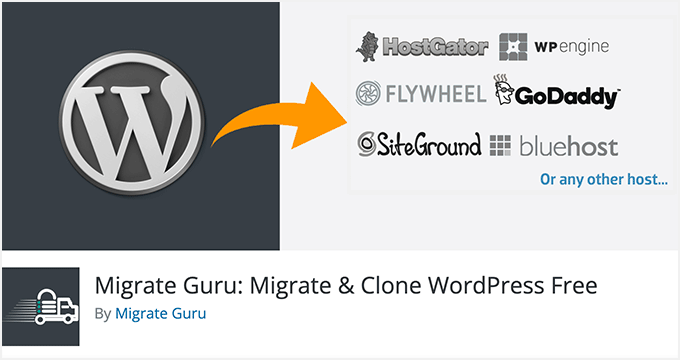
A diferencia de la mayoría de plugins que te hacen pagar por mejores características, Migrate Guru te lo da todo gratis. Hecho por el equipo de BlogVault, este plugin te ayuda a mover sitios WordPress de cualquier tamaño sin gastar nada.
En lugar de utilizar el servidor de tu sitio web, utiliza los propios servidores de BlogVault para la transferencia. Esto significa que tu sitio web no se ralentizará mientras lo trasladas, y no te encontrarás con problemas comunes como los tiempos de espera.
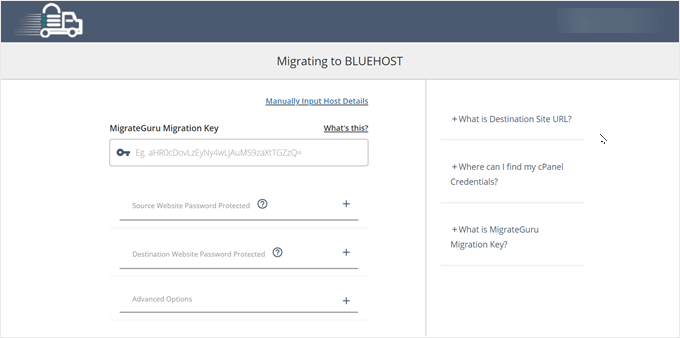
Este plugin gratuito viene con un montón de herramientas útiles. Puede enlazar automáticamente su sitio web, manejar datos complejos e incluso mover sitios enormes de hasta 200 GB. Basándonos en nuestra investigación, estas son cosas por las que normalmente tienes que pagar con otros plugins.
Sin embargo, tiene algunas limitaciones. No puedes utilizarlo para mover sitios desde o hacia tu ordenador local, y no funciona con redes multisitio. Además, solo puedes mover 5 sitios diferentes cada mes, pero puedes mover estos mismos sitios tantas veces como quieras.
Ventajas de Migrate Guru:
- Todo es completamente gratuito: no se necesita ninguna versión premium ni extensiones de pago.
- Utiliza sus propios servidores para mantener su sitio adaptable durante la migración.
- Trabaja con más de 5.000 alojamientos web de todo el mundo.
- Incluye búsqueda y sustitución automática de todas las URL.
- Proporciona alertas por correo electrónico en tiempo real acerca del progreso de la migración.
- Puede gestionar sitios de hasta 200 GB.
Contras de Migrate Guru:
- No es compatible con migraciones localhost ni con transferencias de red multisitio.
- Limitado a la migración de 5 sitios diferentes al mes
Precios: Migrate Guru es completamente gratuito, sin versión de pago ni extensiones disponibles.
Por qué recomendamos Migrate Guru: Es el plugin de migración gratuito con más características disponible, ofreciendo capacidades que normalmente requieren actualizaciones de pago.
6. Copias de seguridad sólidas (transferencias de sitio completas avanzadas)
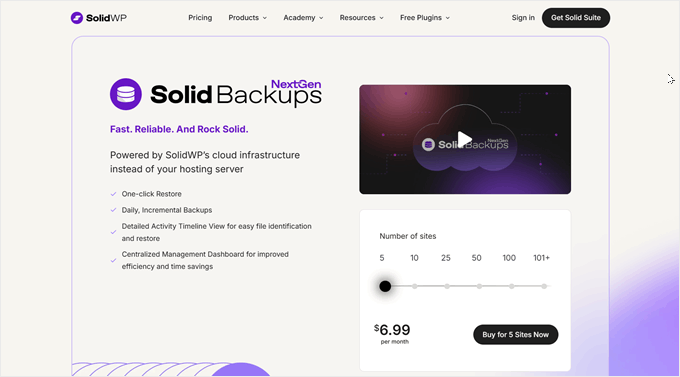
Solid Backups ofrece un proceso de migración exhaustivo que se ocupa de aspectos que a menudo se pasan por alto, como los datos serializados. Muchos alojamientos y herramientas de migración tienden a omitirlos. Esta atención al detalle ayuda a evitar migraciones rotas al cambiar de alojamiento.
Aunque se conoce principalmente como una solución de copia de seguridad, las características de migración de Solid Backups son impresionantes. El plugin se ejecuta en la infraestructura de la nube en lugar de su servidor de alojamiento, lo que mantiene su sitio adaptable durante las transferencias. Puede obtener más información acerca de esta herramienta en nuestra reseña / valoración de Solid Backups.
El plugin utiliza un sistema de importación independiente, similar al archivo de instalación de Duplicator. Con él, puede establecer un nuevo blog de WordPress sin necesidad de instalar primero el sistema de gestión de contenidos en el nuevo servidor.
Encontramos el proceso de migración particularmente bien organizado, con pasos claros desde la creación de la copia de seguridad hasta la limpieza final. El plugin incluye incluso una herramienta de creación de bases de datos a través de cPanel si aún no has establecido tu nueva base de datos.
Ventajas de las copias de seguridad sólidas:
- Proceso de migración completo que gestiona correctamente los datos serializados.
- Herramienta de importación independiente para migrar su sitio web sin WordPress instalado.
- Utiliza servidores en la nube para mantener su sitio rápido durante las migraciones.
- Incluye un asistente de migración detallado paso a paso.
- Ofrece copias de seguridad cifradas con seguridad AES-256.
Contras de las copias de seguridad sólidas:
- No es compatible con varios de los principales proveedores de alojamiento como WP Engine, WordPress.com o Pressable.
Precios: Los planes empiezan a partir de 8,25 dólares al mes por 20 GB de almacenamiento. Existe una versión gratuita, pero solo realiza copias de seguridad y restauraciones de bases de datos.
Por qué recomendamos Solid Backups: Es ideal para usuarios que necesitan tanto copias de seguridad fiables como capacidades de migración exhaustivas en una sola herramienta.
7. ManageWP (plugin de gestión de sitios con característica de migración)
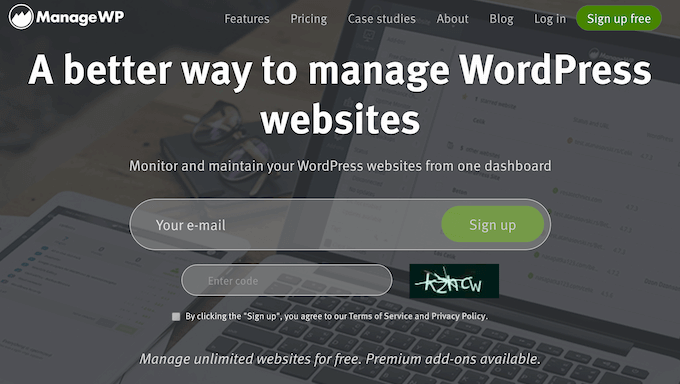
ManageWP es un completo sistema de gestión de WordPress con una característica de migración. Lo recomendamos para desarrolladores que hacen malabares con varios sitios de clientes y necesitan herramientas de migración ocasionales.
Lo que nos impresiona es cómo agiliza los flujos de trabajo de los desarrolladores. Además de la migración, puede manejar actualizaciones por lotes, crear sitios de ensayo y generar informes de clientes. Nuestra reseña / valoración de ManageWP explica todo lo que necesitas saber acerca del plugin.
El proceso de migración en sí es sencillo. Una vez introducida la URL del sitio de destino, el FTP y la información de la base de datos, el plugin se encarga de todo lo demás. Incluso compara los archivos de origen y destino para transferir solo lo necesario, guardando o ahorrando tiempo durante la migración.
El plugin también incluye una opción para evitar que los motores de búsqueda indexen su sitio clonado. Esto puede ayudarle a evitar penalizaciones por contenido duplicado durante la migración.
Ventajas de ManageWP:
- Nos encanta la facilidad de uso del Escritorio, que te permite gestionar todos los sitios de tus clientes.
- Incluye una sencilla clonación de sitios para migraciones rápidas.
- Gestiona automáticamente los detalles técnicos de la migración, como las actualizaciones de URL.
- Ofrece opciones de marca blanca para el trabajo de los clientes.
- Crea informes profesionales de tu trabajo.
- Incluye WordPress staging para pruebas.
Contras de ManageWP:
- Necesitarás la extensión premium de copia de seguridad para las migraciones.
Precios: Existe una versión gratuita, pero necesitará la extensión de copia de seguridad para las características de migración. El precio va desde 2 $ por sitio al mes hasta 75 $ por 100 sitios al mes.
Por qué recomendamos ManageWP: Es perfecto para desarrolladores que gestionan varios sitios de WordPress y necesitan herramientas de migración fiables.
8. Total Upkeep (plugin de migración asequible)
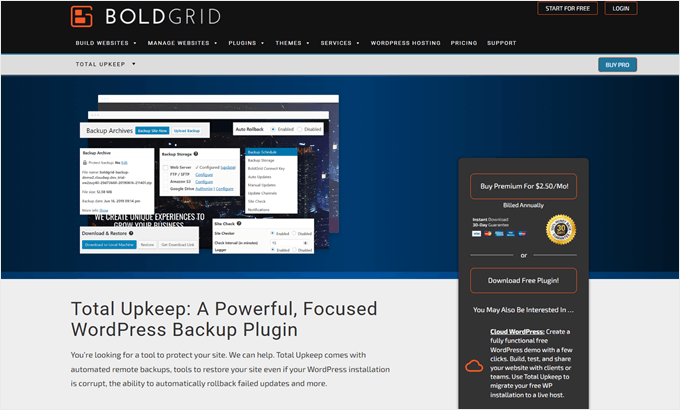
Con sólo 2,50 dólares al mes, Total Upkeep demuestra que no hace falta gastar mucho para conseguir migraciones de WordPress fiables. Durante nuestras pruebas, descubrimos que esta opción económica viene con un montón de características normalmente reservadas para plugins más caros.
Puedes encabezado nuestra reseña / valoración de Total Upkeep si quieres saber más acerca de nuestra experiencia.
El plugin crea una copia de seguridad de su sitio, genera un enlace de descarga seguro y le permite restaurarlo en la nueva ubicación. Nos encanta cómo Total Upkeep gestiona las reversiones automáticas: si algo va mal, restaura rápidamente el sitio para que vuelva a funcionar.
Más allá de las migraciones, en el fondo es un plugin de copia de seguridad. Nos gusta cómo se ejecuta pre-vuelo comprueba antes de cada copia de seguridad para asegurarse de que nada va a salir mal. Esta misma atención al detalle se traslada a sus características de migración, donde se verifica todo antes de hacer cambios.
Para los desarrolladores que controlan los costes, hay una ventaja adicional: una licencia sirve para todos los sitios que posea. Esto la hace especialmente valiosa si gestiona varios proyectos o sitios web de clientes.
Ventajas del mantenimiento total:
- Sorprendentemente asequible a 2,50 $ al mes para un número ilimitado de sitios.
- Durante las pruebas, descubrimos que las reversiones automáticas pueden guardarle de migraciones fallidas.
- Incluye comprobaciones inteligentes previas al vuelo para evitar problemas de transferencia.
- Crea enlaces de descarga seguros para las transferencias.
- Le permite mover archivos específicos en lugar de todo.
Contras del mantenimiento total:
- Las características de almacenamiento remoto requieren la versión Premium
Precios: Versión gratuita disponible. Los planes Premium empiezan en 2,50 $ al mes (facturación anual) con uso ilimitado del sitio.
Por qué recomendamos Total Upkeep: Para desarrolladores preocupados por el presupuesto que necesitan transferencias ilimitadas de sitios, es un valor imbatible.
9. WP Migrate (lo mejor para migraciones de desarrollo local)
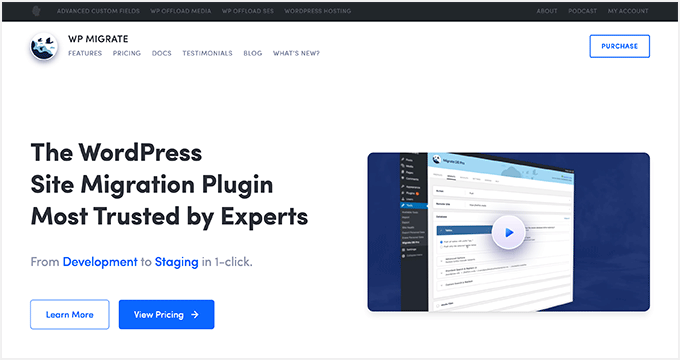
WP Migrate se especializa en la sincronización entre su entorno de desarrollo local y sitios en vivo. Esto lo hace perfecto para los desarrolladores que trabajan en la actualización de sitios.
La característica más destacada del plugin es su sistema push-pull. A diferencia de los plugins de migración tradicionales, puede extraer un sitio activo directamente a su entorno local, realizar los cambios y volver a activarlo cuando esté listo.
Podemos imaginar cuánto puede ahorrar horas esta sincronización bidireccional en comparación con los procesos manuales de exportación e importación.
Para los equipos de desarrollo, la integración WP-CLI cambia las reglas del juego. Permite automatizar todo el proceso de sincronización para que la migración sea aún más eficiente.
Ventajas de WP Migrate:
- Sincronización bidireccional directa entre entornos locales y en directo.
- Perfecta integración con Local by WP Engine, una herramienta local de WordPress que encanta a los miembros de nuestro equipo.
- Potente soporte WP-CLI para flujos de trabajo automatizados.
- Le permite sincronizar selectivamente elementos específicos del sitio.
- Crea copias de seguridad automáticas antes de cualquier cambio.
Contras de WP Migrate:
- La sincronización de medios y temas/plugins requiere al menos la licencia Plus de 189 $.
- No está diseñado para migraciones tradicionales de alojamiento a alojamiento.
Precios: Existe una versión gratuita. Los plugins de pago cuestan a partir de 49 $ para migraciones básicas de bases de datos. La licencia Plus con soporte WP-CLI e importación de archivos de medios cuesta 189 $.
Por qué recomendamos WP Migrate: Es la herramienta ideal para desarrolladores que trabajan habitualmente con entornos WordPress locales.
10. SiteGround Migrator (Migración a SiteGround)
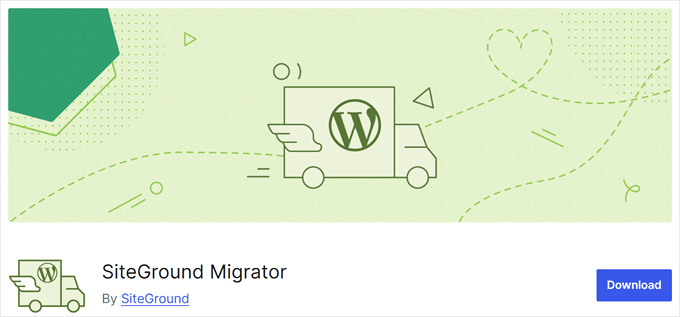
Para trasladar sitios al alojamiento de SiteGround, el plugin SiteGround Migrator ofrece el proceso más fiable y sencillo que hemos visto en cualquier herramienta específica de alojamiento. Como usuarios de SiteGround desde hace mucho tiempo, podemos dar fe tanto de su alojamiento como de esta solución de migración.
El proceso es refrescantemente sencillo: obtén un token de tu panel de control de SiteGround, pégalo en el plugin y listo. Apreciamos que cree una copia temporal de tu sitio primero, permitiéndote verificar que todo funciona antes de hacer el cambio final.
Tampoco hay tiempo de inactividad durante la transferencia. El plugin asegura que el sitio original permanece activo mientras crea y establece la copia en los servidores de SiteGround.
Tenga en cuenta que este plugin tiene un único propósito: mover sitios a SiteGround. No funcionará con sitios localhost o instalaciones multisitio completas.
Ventajas de SiteGround Migrator:
- Sencillo proceso de migración basado en tokens.
- Crea copias temporales del sitio para realizar pruebas.
- Mantiene activo el sitio original durante la transferencia.
- Gestiona automáticamente todos los detalles técnicos.
- Su uso es totalmente gratuito.
Contras de SiteGround Migrator:
- No es compatible con localhost ni con transferencias multisitio completas.
Precios: Gratis.
Por qué recomendamos SiteGround Migrator: Después de haber probado numerosas herramientas de migración específicas para cada alojamiento, esta es una de las más fiables que hemos utilizado.
Alternativa: Configuración gratuita del blog de WordPress por WPBeginner
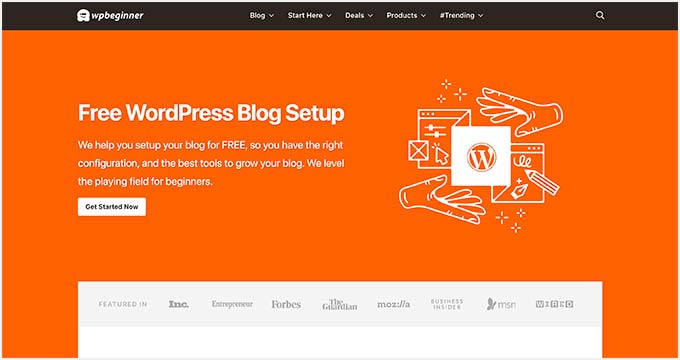
Si las migraciones técnicas le parecen abrumadoras, WPBeginner le ofrece un servicio completamente gratuito en el que nuestro equipo de expertos se encarga de la configuración y migración completa de su blog de WordPress.
Lo que hace que este servicio sea único es que no nos limitamos a trasladar su sitio. Lo optimizamos desde cero. Durante la instalación, configuramos los ajustes de seguridad adecuados, implementamos las mejores prácticas de SEO de WordPress y añadimos optimizaciones de rendimiento que hemos aprendido del funcionamiento de WPBeginner y otros sitios correctos.
Nuestro equipo trabaja con usted para elegir el tema y los plugins adecuados en función de sus necesidades específicas en lugar de utilizar un enfoque de talla única. Hemos comprobado que esta configuración personalizada ayuda a los nuevos blogueros a evitar los errores más comunes que suelen conducir al fracaso.
El solo requisito es que accedas a uno de nuestros proveedores de alojamiento WordPress recomendados a través de nuestros enlaces. Esto nos ayuda a mantener la sostenibilidad del servicio a la vez que te garantizamos un alojamiento de calidad con descuentos especiales.
Ventajas del servicio gratuito de creación de blogs de WPBeginner:
- Configuración profesional de WordPress totalmente gratuita
- Incluye seguridad y optimización del rendimiento
- Configuración SEO desde el primer día
- Configuración de caché para mejorar la velocidad
Contras del servicio gratuito de creación de blogs de WPBeginner:
Precios: Es gratis siempre que te registres en uno de nuestros alojamientos recomendados, como Bluehost o Hostinger.
Por qué recomendamos WPBeginner’s Free Blog Setup: Es uno de los pocos servicios que combinan la migración profesional con la optimización completa de WordPress sin coste alguno.
Alternativa: Buscar un servicio profesional de migración de WordPress
A veces, la mejor solución de migración es dejar que los expertos se encarguen de todo. Tanto si estás trasladando un sitio empresarial complejo como si solo quieres tranquilidad, los servicios de migración profesionales pueden ofrecer un nivel de soporte y experiencia que los plugins no pueden igualar.
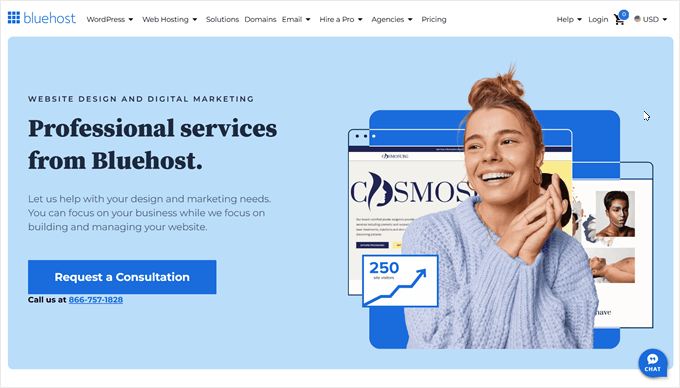
Un buen ejemplo es Bluehost Professional Services. Su equipo está especializado en migraciones de sitios web de WordPress a medida. Esto sería genial si estás planeando alojar con Bluehost, ya que su equipo entiende su entorno de alojamiento por dentro y por fuera.
Para migraciones más complejas, recomendamos Seahawk Media. Esta agencia de desarrollo de WordPress ha gestionado más de 1.000 migraciones desde varias plataformas, incluyendo Wix, Shopify, Drupal y Magento. Esto hace que sea ideal si estás buscando salir de un maquetador de sitios web.
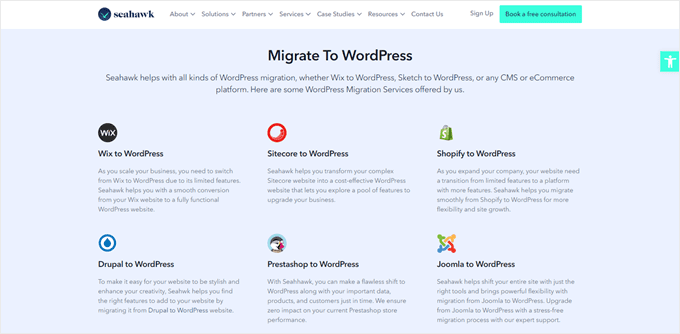
¿Cuál es el mejor plugin de migración de WordPress?
Después de probar docenas de plugins de migración, hemos encontrado Duplicator para ser la mejor opción absoluta. Es muy fácil de usar y funciona muy bien para mover cualquier sitio de WordPress, grande o pequeño.
Puede mover sitios directamente entre servidores, trabajar con redes multisitio y mantener sus datos seguros con un cifrado potente. Nuestras empresas asociadas lo han utilizado para todo tipo de sitios web.
Por otro lado, UpdraftPlus es perfecto si necesitas mover sólo partes de tu sitio web en lugar de todo a la vez. ¿Quieres transferir solo tus plugins o archivos de medios? UpdraftPlus lo hace sencillo. También corrige automáticamente todos los enlaces de tu sitio web durante el traslado, para que no tengas que preocuparte de enlaces rotos después.
¿Tienes una tienda online? Jetpack VaultPress Backup es tu mejor opción. Guarda todos y cada uno de los cambios en tu tienda en el momento en que se producen, incluyendo nuevos pedidos / órdenes y actualizaciones de productos. Como almacena tus copias de seguridad en los servidores de WordPress.com de todo el mundo, tus datos permanecen seguros durante el traslado.
Al fin y al cabo, el mejor plugin de migración de WordPress para ti depende de tus necesidades específicas. Te recomendamos que pruebes varias opciones para encontrar la que mejor se adapte a tu situación.
Migrar WordPress: Preguntas frecuentes
Hemos recopilado las preguntas más frecuentes acerca de la migración a WordPress. Aquí tienes las respuestas que necesitas.
¿Cuál es la mejor manera de migrar un sitio de WordPress?
Para la mayoría de los usuarios, recomendamos utilizar un plugin de migración de WordPress. Es mucho más seguro que mover archivos manualmente porque los plugins se encargan de todos los detalles técnicos automáticamente. Actualizan las conexiones a la base de datos, corrigen las rutas de los archivos y se aseguran de que nada se rompa durante el traslado.
Opciones populares como Duplicator y UpdraftPlus hacen que el proceso sea tan sencillo como crear una copia de seguridad y restaurarla en tu nueva ubicación.
¿Cuál es la forma más sencilla de migrar un sitio WordPress a un nuevo alojamiento sin plugins?
La forma más sencilla es contratar a un desarrollador profesional de WordPress o un servicio de migración. Muchas empresas de alojamiento también ofrecen servicios de migración gratuitos cuando te registras con ellas.
¿Cómo puedo migrar manualmente mi sitio de WordPress a un nuevo alojamiento?
La migración manual suele implicar la descarga de los archivos de WordPress mediante FTP, la exportación de la base de datos a través de phpMyAdmin, la creación de una nueva base de datos en el nuevo alojamiento, la importación de la base de datos antigua y la actualización del archivo wp-config.php con los datos de la nueva base de datos.
Sin embargo, no recomendamos este método a menos que tenga experiencia técnica, ya que un pequeño error puede romper su sitio.
Más información acerca de la migración y las copias de seguridad de WordPress
- Lista de comprobación definitiva para la migración SEO de WordPress (para principiantes)
- Cómo cambiar correctamente WordPress de HTTP a HTTPS (Guía para principiantes)
- Cómo trasladar fácilmente su blog de WordPress.com a WordPress.org
- Cómo fusionar dos sitios de WordPress sin perder el SEO
- Cómo conectar Google Drive a tu biblioteca de medios de WordPress
- Cómo ver una copia de seguridad de WordPress como un sitio web (la forma más fácil)
- Cómo configurar copias de seguridad automáticas de WordPress con CodeGuard
Esperamos que este artículo te haya ayudado a encontrar el mejor plugin de migración de WordPress para tu sitio web. Puede que también quieras ver nuestra selección experta de plugins de WordPress imprescindibles para hacer crecer tu negocio y nuestra lista definitiva de los errores más comunes de WordPress y cómo corregirlos.
If you liked this article, then please subscribe to our YouTube Channel for WordPress video tutorials. You can also find us on Twitter and Facebook.




mohadese esmaeeli
Hi. Can the Duplicator plugin only be used for backup? Can I use it to package and transfer the WordPress site I have created to my hosting as an installation package? Are there any limitations in this regard? Thank you for your guidance.
WPBeginner Support
You can use the duplicator plugin to create a backups and it would depend on your specific site for transferring. We would recommend taking a look at our article below for understanding the transfer process with Duplicator.
https://www.wpbeginner.com/wp-tutorials/how-to-move-wordpress-to-a-new-host-or-server-with-no-downtime/
Admin
Jiří Vaněk
I’ve probably never been a big fan of these migration tools and prefer doing everything manually through FTP and via phpMyAdmin. With many web hosts in the Czech Republic, you often encounter various server restrictions and limits, and these tools don’t work very well.
WPBeginner Support
Thank you for sharing your experience, normally if you reach out to your host they should be able to help allow the plugins to work but if not the manual method is still good
Admin
Mikolaj
What is a “unreliable internet” for Duplicator Pro? Is 50 Mbps sufficient? It’s not for a large website
WPBeginner Support
That should be fine, the unreliable warning is more for if your internet normally disconnects when using it or other similar issues.
Admin
Ralph
I’m thinking about moving my site to another hosting as mine will end in 2 or 3 months and it is becoming more and more expensive for not much more or faster load times.
I’m using UpdraftPlus for automatic backup everyday that is sent to my Google Drive but didn’t know it can help with moving sites. Good to know!
WPBeginner Support
Glad we could share that it would work for this
Admin
Adam Michalak
As a WordPress developer, I find this article’s roundup of the best WordPress migration plugins quite insightful. Website migrations can be tricky, and having the right tool is essential. Here’s my take on these plugins:
Duplicator Pro: A top choice for its user-friendly step-by-step wizard and versatility in handling various migration scenarios.
UpdraftPlus Premium: While primarily a backup plugin, its migration tool is a handy addition, especially for existing UpdraftPlus users.
Jetpack: Jetpack’s inclusion of VaultPress for backups and migrations is beneficial, but its pricing and setup complexity may be a drawback.
All-in-One WP Migration: A flexible solution that supports multiple hosting providers and older WordPress versions, suitable for various migration needs.
Migrate Guru: Ideal for those moving their websites to new hosts or servers, thanks to its easy-to-use migration wizard.
Solid Backups (Formerly BackupBuddy): Offers a comprehensive solution, but may be less beginner-friendly.
Migrate DB Pro: Geared towards developers, it efficiently handles WordPress database migrations and more complex scenarios.
Bonus Plugins: Bluehost Migrator and SiteGround Migrator are great for specific hosting provider migrations.
Free Blog Setup: A valuable service for WordPress.com to WordPress.org migrations.
In summary, Duplicator Pro is the top pick for its user-friendliness and reliability. However, other plugins have their merits and are worth considering based on your unique requirements.
I’d love to hear other wordpress developers’ opinions on which tool they think is best
WPBeginner Support
Thank you for sharing your opinion
Admin
Jamie VanRaalte
AIO Migration is easily my favorite and worth the purchase to remove the file size limitation. I also use WPVivid and have had good results. I want to try out Migrate Guru though!
WPBeginner Support
Thanks for sharing your experience and the ones you prefer!
Admin
Alice Elliott
I have a question. I have a website which I want to move the content over to another website. Such as all the blog posts. Which migration plugin is the most suitable for this? Also I will have to direct the old URL to the new URL so that old links continue to send visitors to the posts which have been transferred over. What is the best procedure for this?
WPBeginner Support
All of the plugins in our list should be able to transfer your content to your new site. If you changed your domain name then we would recommend taking a look at our guide below that goes over redirecting your content
https://www.wpbeginner.com/wp-tutorials/how-to-properly-move-wordpress-to-a-new-domain-without-losing-seo/
Admin
Lukasz L
I recently undertook a website migration The importance of using a WordPress migration plugin became evident as it streamlined the transfer of not just the database but also files, plugins, and themes. The potential pitfalls of a manual migration via FTP were highlighted, making me appreciate the convenience and security that a good migration plugin provides.
The importance of using a WordPress migration plugin became evident as it streamlined the transfer of not just the database but also files, plugins, and themes. The potential pitfalls of a manual migration via FTP were highlighted, making me appreciate the convenience and security that a good migration plugin provides.
I successfully used Updraft mentioned in the article, and the entire process was surprisingly smooth. The plugin efficiently handled the intricate aspects of the migration, ensuring minimal downtime and preserving the integrity of my website’s SEO rankings.
The comprehensive comparison of various migration plugins in the article was insightful, providing a clear overview of the options available. However, I’d love to hear from the community about their experiences with different migration plugins. Have you tried any other migration plugins, and how did they compare to your expectations?
WPBeginner Support
We hope others share their experiences with these and possibly other plugins as well
Admin
Suresh.tech
Updraftplus is the best option in the list.
Alyssa Maac
Hello, WPBeginner Team,
What’s the best way to export and import huge ecommerce website from my localhost without access to cpanel and phpmyadmin?
WPBeginner Support
You would want to reach out to your hosting provider as if they don’t have cpanel they normally have another tool for your site’s content and a different location to access phpMyAdmin
Admin
Talha
Thanks for this amazing information.
Let me know one thing. Like size limit of 512 mb in “all in one wp migration”, what is the size limit of Free version of Duplicator pro?
WPBeginner Support
That sounds like you’re hitting the maximum file upload size limit rather than something from the plugin, you may want to take a look at our article here:
https://www.wpbeginner.com/wp-tutorials/how-to-increase-the-maximum-file-upload-size-in-wordpress/
Admin